What can we help you with?
Créer son compte
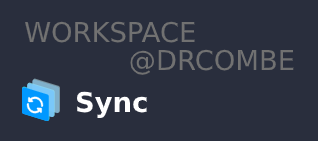
Le Workspace est disponible pour chaque collaborateurs·trices travaillant à la Fondation Dr Combe. C’est un espace de travail destiné à gérer vos emails, vos rendez-vous et vos contacts.
Cet espace de travail vous permet en outre d’organiser des séances de vidéo conférences et vous permet d’envoyer des fichiers volumineux à vos destinataires.
Premiers pas
La première chose à faire est de créer votre compte sur cette espace, avec l’adresse email que vous avez reçue lors de votre engagement à la Fondation.
Pour démarrer le processus, merci d’utiliser l’assistant de configuration, prévu à cet effet:
Marche à suivre
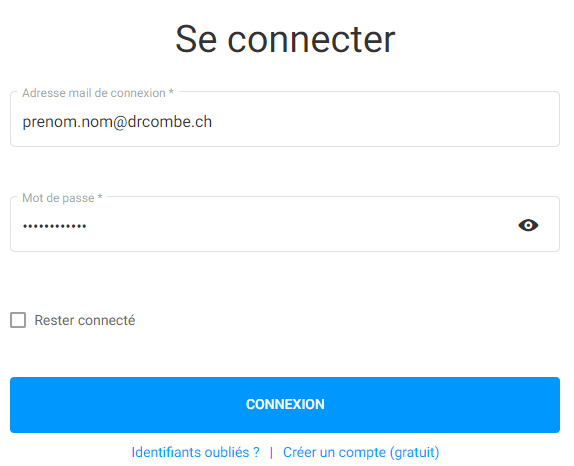
Saisissez votre adresse email et le mot de passe que vous avez reçu, dans les champs de connexion et cliquez sur le bouton “Connexion”. A cette étape, ne cochez pas la case “Rester connecter”.
Connexion
En cliquant sur le bouton “Connexion”, vous êtes invité·e à choisir entre créer votre nouveau compte ou de rattacher votre email @drcombe.ch à un compte existant, dans le cas où vous auriez dejà un compte chez infomaniak (par exemple chez un autre employeur). Cliquez sur le bouton de votre choix, en bas à gauche de la fenêtre.
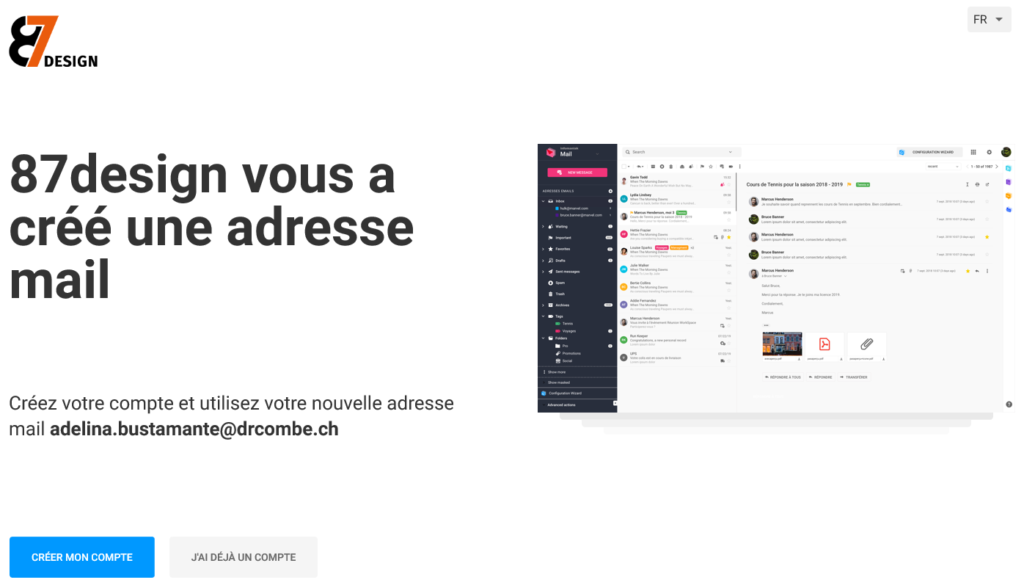
Informations personnelles
Indiquez quel est votre prénom et votre nom de famille, ainsi que votre numéro de portable (ce numéro sert uniquement à vous envoyer un SMS de validation, en cas de perte de mot de passe).
Cliquez sur le drapeau, pour choisir l’indicatif de la Suisse (+41).
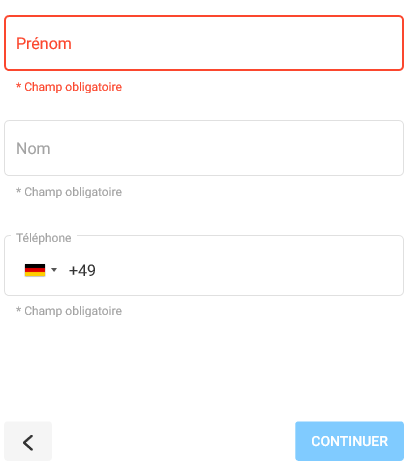
Saisissez votre email
Indiquez dans votre adresse email de connexion et choisir un nouveau mot de passe pour vous connecter à cet espace de travail.
Les icônes en dessous vous indiquent si le mot de passe saisi répondent aux critères de sécurité imposé, c’est à dire:
- au moins une minuscule
- au moins une majuscule
- au moins un caractère spécial ( % & * ! @ + § etc. )
- plus long que 10 caracères

Consevez vos infos!
A ce stade, il est fortement conseillé d’écrire vos informations de connexion et de les conserver dans un endroit sûr!
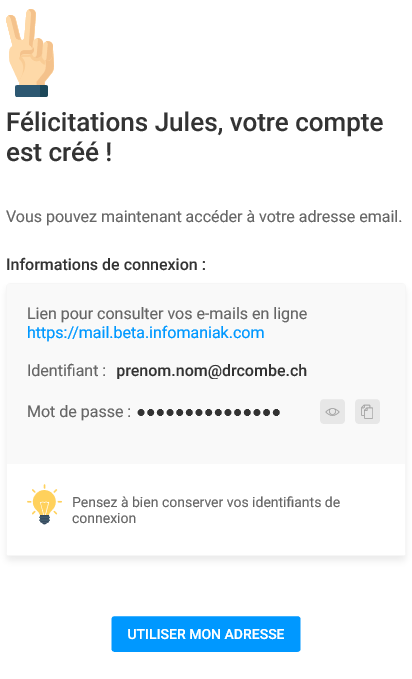
Configurer un autre appareil
Vous avez la possibilité, de configurer un autre appareil avec ces données de connexion. Par exemple votre portable, votre tablette ou votre ordinateur.
Cette étape est optionnelle, car vous pouvez utiliser l’assitant de configuration à tout moment depuis votre “Workspace”.
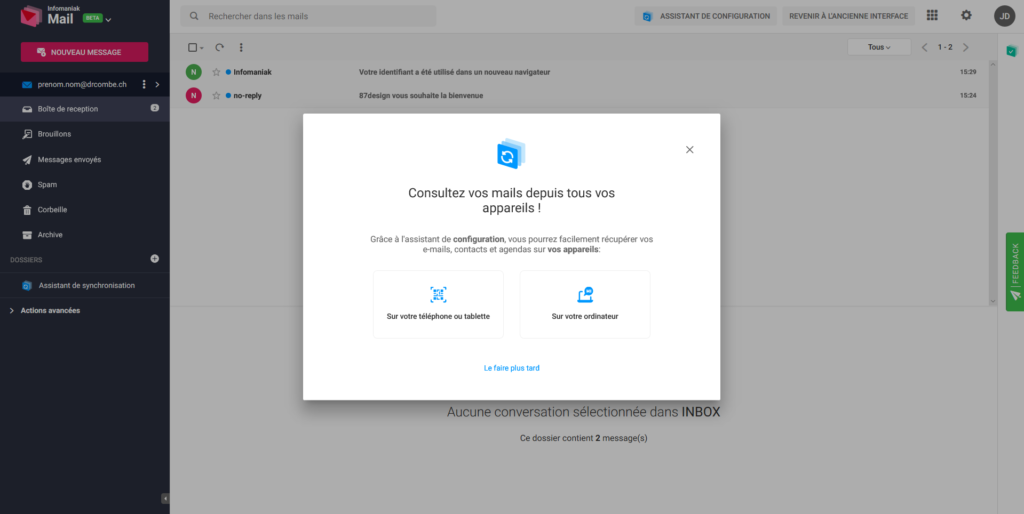
Votre webmail est prêt!
Bravo ! Vous avez configuré votre workspace !
Il ne vous reste plus qu’à lire le message de bienvenue qui est déjà présent dans votre boîte de réception et de découvrir cet outil flambant neuf, mis à votre disposition.
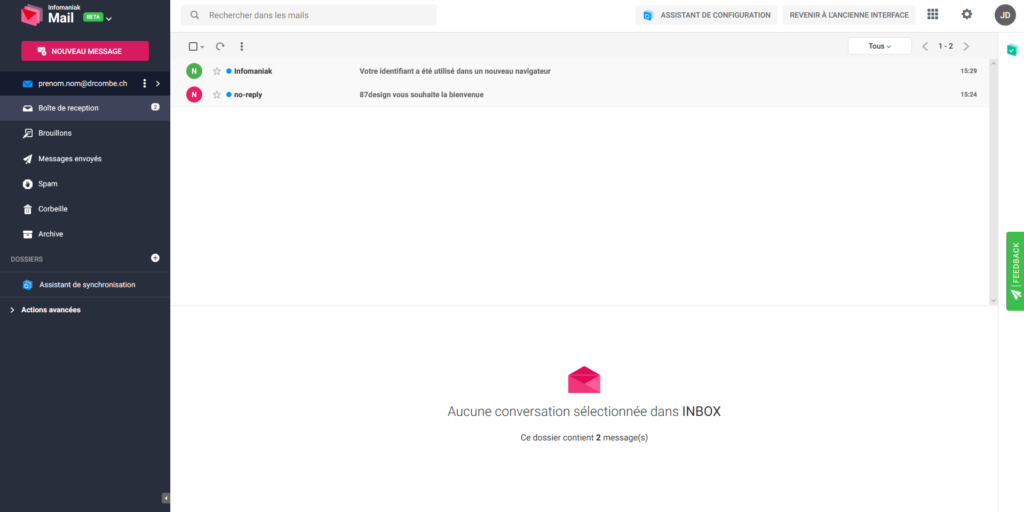
En cas de problème
Afin d’être sûr que votre mot de passe corresponde bien à l’email qui est associé, vous pouvez le tester chez notre fournisseur (infomaniak).Si un souci persiste avec une erreur indiquant qu’il est impossible de terminer la configuration, merci de contacter le support informatique.